1.如何升级bios?
2.怎样备份BIOS和升级BIOS
3.如何使用AFUDOS备份和升级BIOS?
4.惠普ns1005c怎样刷机?
5.如何更新惠普主板BIOS
6.惠普笔记本更新bios无限循环,提示成功还是不停更新?
7.Blos刷新升级和备份要些什么步骤和工具
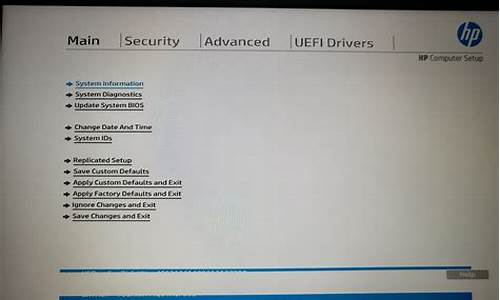
您好,感谢您选择惠普产品。
一、您这款笔记本对于XP系统,机器出厂前并没有测试过,建议您最好不要安装XP系统。建议您可以使用VISTA系统,以获得最佳的性能及稳定性。
二、如果非常需要安装XP系统,请您参考以下方面建议:
1、请您开机后按F10键进入BIOS页面,看看版本是多少,例F.21、F.25、F.28、F.2A、F.2B、F.2D或F.2E版本。如果是F.2A以下版本,那么建议您可以在VISTA系统中尝试刷新F.2A以上版本例F.2E版本的BIOS,然后再安装XP。F.2E版本BIOS下载地址如下:
://h10025.1.hp/ewfrf/wc/softwareDownloadIndex?softwareitem=ob-67384-1&cc=cn&dlc=zh-hans&lc=zh-hans&os=2093&product=3678850&sw_lang=
请注意:刷新BIOS有一定风险性,刷新BIOS失败导致硬件问题需要用户自行承担,请慎重考虑后再执行此操作,如果电脑中有重要数据,一定要先行备份。
刷新BIOS需注意:
(1)下载BIOS的时候,不要使用下载工具;
(2)连接外接电源适配器与电池,使电脑处于稳定供电的状态;
(3)刷新的过程中,后台不要运行其他应用程序;
(4)刷新的过程中,不要异常中断。
2、跟您解释一下,您这款机器使用的是SATA接口的硬盘,SATA接口的硬盘在win xp推出的时代还没有面世,因此笔记本如果安装xp系统会无法识别到硬盘,出现蓝屏的情况,蓝屏代码一般为0X0000007B或者0X0000007E。
考虑到此型号机器硬件和系统的匹配度以及驱动的完整性,官方不建议您降级系统使用;若您坚持使用xp系统,考虑到您的需求,个人可以将其他用户反馈的安装方式告知您作为参考,仅供您尝试使用。您安装XP系统是需要先加载SATA硬盘驱动的,加载的方式有两种,第一种是通过USB接口的软驱在引导的时候按F6来加载,第二种是寻找集成好相应芯片组的SATA驱动的纯净版安装光盘进行安装的。
3、如果要使用第一种通过USB接口的软驱加载SATA驱动的方法,您在XP系统安装前,根据安装界面下方提示,点击F6加载SATA驱动以便系统识别到硬盘。需要准备USB软驱(U盘不可以)及空白软盘。具体操作过程如下:
(1)解压缩SATA驱动,将已解压文件夹中的程序复制到软盘根目录即可。
(2)放入操作系统光盘,连接好USB软驱,重新启动机器,按F9进入启动菜单选项,使用方向按键选择光驱,按回车启动即可。
(3)正常安装操作系统,安装中出现第一个蓝屏界面,系统提示按F6加载第三方硬件驱动时,迅速按下“F6”键,选择正确的SATA AHCI Controller驱动,在下一个界面中按下“S”键,使用软驱上的SATA驱动进行加载;
(4)加载后回到刚刚选择“S”界面,按Enter键继续安装即可,后面的安装步骤与正常安装操作系统的过程完全一致。
(5)有关SATA 驱动,建议您可以记录下机器的序列号打开下面的网址,选择笔记本产品,然后点击登录聊天室进行查询,网址如下:://.hp.cn/chat
4、温馨提示:
对于机器出厂时的预装VISTA系统,给您以下方面建议:
(1)如果您现在使用的是这个预装系统,建议您刻录出系统恢复光盘后再改装系统,以备以后恢复预装系统时使用。
(刻录恢复光盘方法:您点击开始菜单--所有程序--Recovery Manager,根据屏幕提示操作,就可以刻录了。)
(2)在您改装为其它系统后,预装VISTA系统中的F11一键恢复功能将无法使用。
希望以上回复能够对您有所帮助。
如何升级bios?
主板可以看到BIOS芯片,可以查到芯片容量大小。不要自定义就是默认BIOS大小。
用万能BIOS备份工具“BIOS Backup ToolKit”来备份,就可以随时对BIOS进行备份或恢复了!
其实不论是x86还是x64,PC中的所有设备都“映射”到4G的虚拟内存中,通过虚拟内存来实现对BIOS芯片的物理内存的整盘拷贝,所以是点对点直接备份BIOS芯片的内容,也就是说用backup_bios万能版和用编程器读出来的bios是一样的。
怎样备份BIOS和升级BIOS
使用EZ Flash的方式来更新主板BIOS
1.EZ Flash支持外接U盘来更新BIOS,所以准备一个U盘
首先下载好BIOS至U盘,一般都是压缩档案,需要解压缩之后放在U盘的根目录下,文档拷贝完成之后,请将U盘插在的主板上
2.开机按键盘上的Del或者F2键,进入主板的BIOS,按F7来进行切换,利用键盘上的左右方向按键,移动到Tool选单,就可以看到ASUS EZ Flash 3的工具
3.选中了ASUS EZ Flash 3 Utility按键盘上Enter键进去,可以看到更新的两种模式,第一种是从Storage来进行更新,也就是从设备上更新,也就是我们这次演示的方式来更新;另一种方式是从Internet来更新,当然这个时候是需要您连接网络的,务必接上您的网线。这里需要特别说明,从Internet更新的话对于网络要求非常高,若是中途有中断的话就会导致BIOS读取、下载、更新的失败,且更新BIOS风险性极大,为保证主板顺利更新BIOS,比较建议使用Storage的方式来更新BIOS,这里的默认方式也是这种,然后选择Next即可
4.选择好了之后就可以看到更新BIOS的基本画面,这里可以看到您接的U盘,以及里面的全部文件,也可以看到我们一开始放置的BIOS文档
5. 可以使用键盘或者鼠标选中到这个文件,按了Enter之后,首先EZ Flash会问您,是否要读取这个文档?Do you want to read this file,选择Yes
6.这个时候会再次出现风险提示,Do you really want to update BIOS?这里可以显示主板的型号,以及更新的目标BIOS的版本,若是确定要更新的话,选择Yes
7.选了Yes之后EZ Flash就开始自动进行BIOS的更新了
8.直至更新完成之后,会自动重新启动,第一次重启的时候,因为BIOS需要重新读取,所以开机的时候会出现如下需要按F1的画面,请不要担心,这个是正常的画面,需要您按F1进BIOS重新读取一下即可。
如何使用AFUDOS备份和升级BIOS?
一、AWARD? BIOS的备份?
下面我们就用AWARD的刷新程序把BIOS备份下来,AWARD的刷新程序AWDFLASH.EXE?
在电脑重新启动进行至Starting WINDOWS98....的时候,迅速按下F8键,中断WINDOWS98的启动,这时屏幕将会提示一个选择菜单,我们选择第6项:Safe Mode Command Prompt Only模式,这个模式即WINDOWS98的安全提示符模式,其实它也是一个DOS实模式,我们就可以在该状态下直接升级BIOS。?
系统启动之后,运行刷新程序:AWDFLASH.EXE,运行之后的屏幕。?
我们可以看到一些BIOS的相关信息,例如左上角的BIOS ID。BIOS ID记录了主板所用的芯片组、I/O控制器型号以及生产商等相关信息,在屏幕的右上角还有当前BIOS最后的更新日期。?
在程序的主画面上我们可以看到一个信息栏,在其左侧有File name to Program字样,此栏便是写入BIOS程序栏,由于需要备份而不是升级,在里面不需要填入升级文件名称。?
回车之后,刷新程序会提示我们一句话Do you Want to Se BIOS(Y/N),意思为您是否保存旧的BIOS,我们要的就是这一步,选择Y,此时刷新程序会自动检测出您主板所使用的BIOS芯片型号、生产商以及工作电压等相关信息(FLASH TYPE),在此处信息中您便可以了解您的BIOS芯片是否是支持软件刷新。?
选择了“Y”之后,刷新程序会再次显示一个长条信息栏,这就是备份信息栏,这时我们可以输入一个自定义的名称以备份主板原有的BIOS,例如BACK.BIN。?
当输入完备份文件名之后,刷新程序会自动退出。?
二、AMI BIOS的备份:?
AMI的BIOS现在已比较少了,其刷新程序的最高版本是8.27版的AMIFLASH.EXE?
AMIFLS运行后的状态是这个样子的,通过这么多的菜单就能够感觉到它的强大了,但对于初学者来说,我们不建议您对其它的功能进行设定,以免弄巧成拙,影响系统的正常运行,我们只需要将光标移至FILE选项时按下回车,然后再填好备份程序栏中的内容,再按回车键就可以把BIOS备份成文件。
BIOS是英文"Basic Input Output System"的缩略词,直译过来后中文名称就是"基本输入输出系统"。在IBM PC兼容系统上,是一种业界标准的固件接口。BIOS这个字眼是在15年第一次由CP/M操作系统中出现。BIOS是个人电脑启动时加载的第一个软件。
其实,它是一组固化到计算机内主板上一个ROM芯片上的程序,它保存着计算机最重要的基本输入输出的程序、开机后自检程序和系统自启动程序,它可从CMOS中读写系统设置的具体信息。 其主要功能是为计算机提供最底层的、最直接的硬件设置和控制。此外,BIOS还向作业系统提供一些系统参数。系统硬件的变化是由BIOS隐藏,程序使用BIOS功能而不是直接控制硬件。现代作业系统会忽略BIOS提供的抽象层并直接控制硬件组件。
当今,此系统已成为一些木马的目标。一旦此系统被破坏,其后果不堪设想。
惠普ns1005c怎样刷机?
第一次使用本系列主板
请将一片乾净 , 未格式化的磁盘 A 磁碟机中,然后在 DOS 提示符号下键入 FORMATA:/S ,或在 Windows 作业系统中的控制台打开新增移除程序,点选开 机磁盘然后选取建立磁盘,依照提示的讯息操作即可制作出一片没 有 AUTOEXEC.BAT 与 CONFIG.SYS 的开机片。
接着请将主板序入光盘将 AFUDOS.EXE 复制到您的 开机磁盘或者叁阅华硕档案下载网站取得最新版本的 AFUDOS.EXE BIOS 更新工具程序得先解压缩后再复制至开机磁盘
注意: AFUDOS.EXE ( 解压后 ) 只能在 DOS 模式下执行,并且不能在 Windows 的 MS-DOS 模式里执行,所以无论要备份或更新 BIOS 内容,您都必须制作一片开机片, 并且将AFUDOS.EXE 拷贝到该开机片中执行。此外,在 BIOS 的装置开机顺序中,您 必须将软驱开机的第一顺位。
使用 AFUDOSBIOS 更新程序更新
1.请使用事先准备好的开机磁盘至 DOS 提示符号下,然后输入以下指令:
afudos /i档名.附档名 .......例:afudos /ip4c800b.rom
< 档名 . 附档名 > 是指您欲更新的 BIOS 档案完整名称以下为更新过程画面:
注意:请勿在更新 BIOS 过程关闭或重新启动系统!此举将会导致系统毁损!
2.BIOS 更新完成后,程序动回到 DOS 提示符号 ( 如下图所示 ) ,请取出开机磁盘新开机,再进入 BIOS 设定程序校。
使用内建的 EZFlashBIOS 更新程序更新
1.下载新版的华硕 BIOS ,请将 BIOS 档名更名为 "xxxxxx.ROM "
xxxxxx 代表您所用的主板如 :P4C800 ,则 BIOS 档名为 p4c800.ROM,并将它存在磁碟片中。
2.重新开机
3.在开机之后,系统仍在自我测试 (POST) 时,按下 + 进入如下图的画面,开始执行 EZFlash 程序放入事先准备好存有最新 BIOS 档案的磁盘碟机。
注意:如果您并无放入磁盘碟机中,则将会出现 " Floppy not found " 的警示讯息。若程序从磁盘到正确的程序,则会出现 " p4c800.ROM not found! "( 设主板4C800) 的警示讯息。
4.系统会自动侦测到软驱经置放磁盘有所有必须的档案,若无问题, EZFlash 程序始自动更新程序於更新完成时自动重新开机。更新过程如下图。
注意:请勿在更新 BIOS 过程关闭或重新启动系统!此举将会导致系统毁损!
上面内容转自华硕网站。要看详细内容和,请到下面的地址:://support.asus.cn/technicaldocuments/technicaldocuments.aspx?SLanguage=zh-cn&root=198
如何更新惠普主板BIOS
惠普NS1005C是一款比较老的笔记本电脑,刷机的过程比较复杂,并且需要您具备一定的操作技巧,如果不正确操作可能会导致电脑系统损坏。在此提示您操作时需谨慎,建议在有经验的人指导下进行,或者直接联系惠普客服寻求帮助。\n\n若您还是需要刷机,可以试以下步骤:\n\n1. 下载刷机工具:从惠普下载适用于您笔记本电脑的BIOS刷机工具,并且确认电脑操作系统是Windows系统。\n\n2. 制作U盘启动盘:将U盘插入电脑上,在U盘上新建一个文件夹,以BIOS为名称。将下载后的BIOS刷机工具解压缩后将里面的文件复制到该文件夹下。然后,按住Win+R组合键打开运行对话框,并输入cmd命令,回车运行。在命令提示符窗口中输入diskpart,然后依次输入list disk,select disk X(X为U盘代号),clean,create partition primary,format fs=fat32 quick,active,assign。\n\n3. 备份原始BIOS:在安装刷机工具后,请务必先备份您电脑原始的BIOS,以便出现问题时,可以回复原始设置。\n\n4. 进入BIOS设置:将U盘插入电脑上,并启动电脑。在开机时按下F10或者其他指定快捷键进入BIOS设置。\n\n5. 刷机修改:在BIOS设置中找到刷机选项,并按照刷机工具中的指示修改BIOS,更新电脑系统。\n\n6. 重启电脑并测试:在修改后的设置保存后退出BIOS设置,重启电脑,进行测试判断刷机是否成功。\n\n注意:在刷机过程中,请勿随意关闭电源或断开电脑。刷机之前请认真备份原始系统,以防刷机后无法恢复原始系统。如有不明确之处请咨询惠普客服或专业人士的帮助。
惠普笔记本更新bios无限循环,提示成功还是不停更新?
"1.如果你需要安装win7系统是无需刷新BIOS的
2.如果需要刷新BIOS的话,可以安装完win7系统后,在惠普网站上下载win7系统下的BIOS程序进行安装的
3.注意:刷新BIOS有一定风险性,刷新BIOS失败导致硬件问题需要自行承担,请慎重考虑后再执行此操作,如果电脑中有重要数据,一定要先行备份。
刷新BIOS需注意:
1-连接外接电源适配器与电池,使电脑处于稳定供电的状态。
2-刷新的过程中,后台不要运行其他应用程序。
3-刷新的过程中,不要异常中断"
Blos刷新升级和备份要些什么步骤和工具
如果惠普笔记本更新 BIOS 后出现无限循环的情况,可能是更新过程中出现了错误,导致 BIOS 未能正确地安装。此时,您可以尝试以下方法解决问题:
重启电脑并按照提示进入 BIOS。
找到“恢复 BIOS 出厂设置”或“清除 CMOS”等选项,选择并确认。
重启电脑并再次进入 BIOS,找到“更新 BIOS”选项,选择并确认。
安装最新版本的 BIOS,并等待更新完成。
如果您不确定如何执行上述步骤,建议联系惠普客服或专业维修人员进行修复。同时,在更新 BIOS 时,请务必备份重要的数据和文件,以免数据丢失。
启动计算机,自检完毕启动系统时,按F8调出启动选择菜单,选择“Safe mode command prompt only”进入纯DOS模式。运行刷新程序AWDFLASH.EXE,出现图形化界面,提示你输入新的BIOS文件名(升级文件),如果不想升级BIOS,可以不输入,直接按回车后,程序提示是否保存原来的文件,选择“Y”,出现升级程序检测画面并会提示你输入文件名,也就是备份的文件名,输入一个文件名保存即可。然后程序询问是否要升级BIOS,回答“N”,退出刷新程序。
Award BIOS刷新程序awdflash.exe参数详解
在计算机主板里面,使用的最多的是Award公司出品的BIOS,刷新BIOS工具中使用的最多的也是Award出品的刷新程序,那么,awdflash.exe有什么从参数呢?请继续望下看。
/? 查看帮助
/py 自动完成BIOS刷新任务
/pn 不刷新BIOS
/sy 保存原来的BIOS
/sn 不保存原来的BIOS
/sb 跳过BootBlock模块
/cp 刷新结束以后自动清除PnP数据
/r 刷新结束以后自动重新启动
/sd 保存DMI数据到一个文件
/cks 更新BIOS时显示备份文件数据
/tiny 只占用很小的内存空间
/e 刷新结束以后自动回到DOS下
/f 刷新时使用原来BIOS数据
/ld 刷新结束以后清除CMOS数据并不重新引导
/cks *** 将新、旧BIOS进行校验
举例说明:
先制作启动盘,然后放上新的BIOS文件、刷新程序,然后新建一个Autoexec.bat文件,并编辑这个BAT文件为:
awdflash.exe new.bin /sb /py /sn /ld /r (new.bin为新的BIOS文件)
然后保存。当你想更新BIOS时,插入这张启动盘。启动电脑,程序会自动刷新,刷新结束以后会自动重新启动(请在启动前拿出启动盘),这样就可以轻松完成刷新任务了。










